Invitar a personas a unirse a tu sitio en las apps de Wix para miembros
8 min
En este artículo
- Invitar a personas desde la app Wix
- Configurar invitaciones automatizadas por email desde la app Wix
- Invitar a miembros a través de campañas de email
Invita a las personas a convertirse en miembros de tu sitio a través de las apps de Wix para miembros, Spaces by Wix o Fit by Wix, para hacer crecer tu negocio y expandir tu comunidad. Puedes enviar invitaciones fácilmente desde la app móvil Wix o desde el panel de control de tu sitio.
Por ejemplo, si tienes un gimnasio, puedes invitar a los clientes a unirse a través de Fit by Wix, lo que les proporciona un fácil acceso a los horarios, las clases y el contenido exclusivo. Esto mejora su experiencia y fortalece su conexión con tu marca.
Invitar a personas desde la app Wix
Cuando envías una invitación a alguien, recibe un enlace para descargarse la app móvil correspondiente. Una vez que se descargan la aplicación, los miembros pueden interactuar con tu negocio y la comunidad online desde sus dispositivos móviles.
Antes de comenzar:
Solo puedes invitar a miembros después de haber elegido tu app móvil de preferencia
App Wix
App Wix Studio
- Ve a tu sitio en la app Wix.
- Pulsa Administrar
 en la parte inferior.
en la parte inferior. - Pulsa App móvil.
- (Si es necesario) Pasa a editar una app móvil diferente:
- Pulsa el nombre de la app móvil en la parte superior.
- Pulsa la app para miembros correspondiente.
Consejo: Si deseas editar una app diferente (por ejemplo, Spaces by Wix, Fit by Wix), elige la app como app móvil de preferencia.
- Elige cómo invitar a las personas:
Compartir código de invitación
Enviar un SMS
Compartir a través de las redes sociales
Consejo:
Agrega un banner de invitación a la versión móvil de tu sitio para convertir a los visitantes en miembros que interactúan.
Configurar invitaciones automatizadas por email desde la app Wix
Ahorra tiempo configurando invitaciones por email automatizadas. Cada nuevo miembro que se une a tu Área personal recibe un email automatizado invitándolo a formar parte a tu sitio en la app.
Antes de comenzar:
Para enviar una automatización de invitación por email automatizada, asegúrate de instalar el Área personal en tu sitio.
App Wix
App Wix Studio
- Ve a tu sitio en la app Wix.
- Pulsa Administrar
 en la parte inferior.
en la parte inferior. - Pulsa App móvil.
- (Si es necesario) Pasa a editar una app móvil diferente:
- Pulsa el nombre de la app móvil en la parte superior.
- Pulsa la app móvil correspondiente.
Consejo: Si deseas editar una app móvil diferente (por ejemplo, Fit by Wix, Spaces by Wix), elige esa app como app móvil de preferencia.
- Pulsa Habilitar invitación por email en Herramientas de crecimiento.
- Pulsa la palanca Habilitar la automatización del email de invitación para activar las invitaciones automatizadas por correo electrónico.
- (Opcional) Previsualiza y personaliza los detalles de la automatización del email:
- Pulsa Ver y editar detalles del email y elige qué hacer a continuación:
- Edita los detalles generales (por ejemplo, Nombre del remitente e Email de respuesta).
Nota: Algunos detalles (por ejemplo, el Asunto) solo se pueden editar en la versión de escritorio, desde la pestaña Automatizaciones en el panel de control de tu sitio. - Pulsa el menú desplegable Sincronización para elegir cuándo enviar el email después de que los miembros se unan a tu sitio.
- Pulsa Ver email para obtener una vista previa de la invitación automatizada.
- Pulsa Enviar prueba a mi email para ver qué es lo que recibirán los miembros.
- Edita los detalles generales (por ejemplo, Nombre del remitente e Email de respuesta).
- Pulsa Guardar detalles cuando esté todo listo.
- Pulsa Ver y editar detalles del email y elige qué hacer a continuación:

Invitar a miembros a través de campañas de email
Invita a personas a unirse a tu sitio en las apps móviles enviando una campaña de email desde el panel de control de tu sitio en la versión de escritorio.
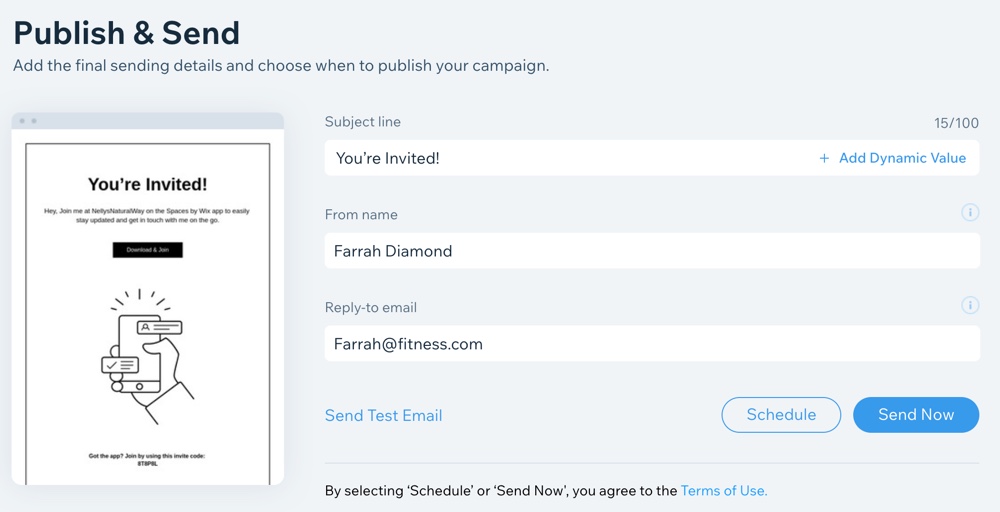
Para invitar a personas a través de campañas de email:
- Ve a App móvil en el panel de control de tu sitio.
- Haz clic en la pestaña correspondiente (por ejemplo, Spaces by Wix, Fit by Wix).
- Desplázate hacia abajo y haz clic en Enviar campaña en la sección Herramientas de crecimiento y marketing.
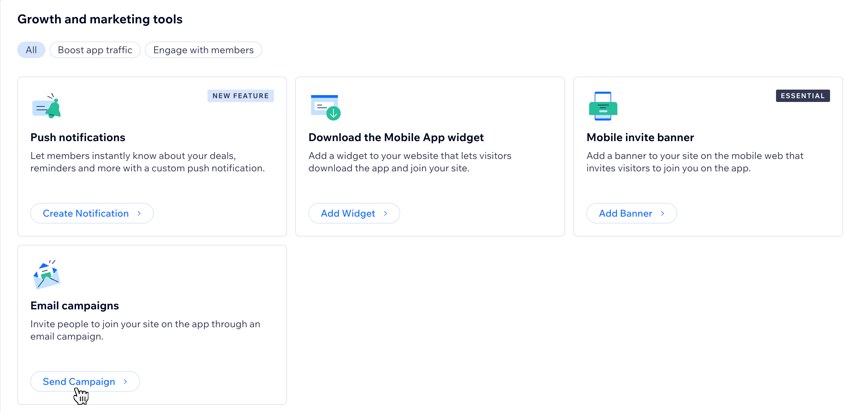
- Crea tu campaña de email y luego haz clic en Siguiente.
- Agrega los destinatarios a los que deseas enviar la campaña de email y luego haz clic en Siguiente.
Consejo: Obtén más información sobre cómo enviar una campaña de email, incluido cómo agregar destinatarios, la línea de asunto y los detalles del boletín informativo. - Haz clic en Publicar cuando lo tengas todo listo.
- (Opcional) Haz clic en Compartir en redes sociales o en Copiar enlace para compartir tu campaña.
- Haz clic en Hecho.


 en la parte superior derecha de la pantalla.
en la parte superior derecha de la pantalla.

